iphone 手机下载电脑照片的方法 如何将iphone 手机图片上传电脑
发布时间:2017-07-04 14:00:42 浏览数:
今天给大家带来iphone,手机下载电脑照片的方法,如何将iphone,手机图片上传电脑,让您轻松解决问题。
苹果公司的iphone手机越来越受人欢迎,随着越来越多人使用iphone手机,也出现了很多关于怎么使用该手机的问题,今天我给大家介绍一下iphone手机下载电脑图片和手机上传照片的方法。纯属个人的小经验,有不足之处,欢迎各大侠多多指点。具体方法如下:
1先说iphone手机如何上传照片。很多时候我们会选择把用手机拍摄的照片上传电脑进行保存的。iphone手机上的照片在电脑上,会以储存卡的形式出现的,而且储存卡只有一个文件夹就只用来放手机上的照片的。把电脑和手机用数据线连接起来。双击我的电脑(计算机),下拉找到便携设备或以手机名称命名的设备,点击进去就是照片的文件夹了。您可以选择复制整个文件夹到您需要的地方,也可以单独复制一张照片。这样就完成了上传照片。
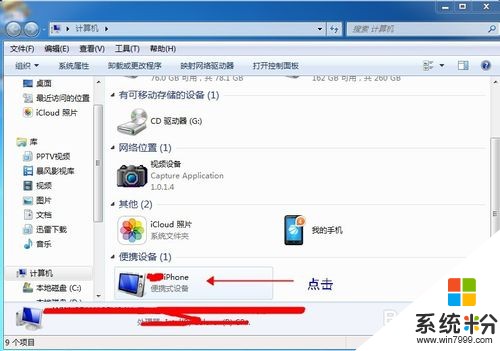

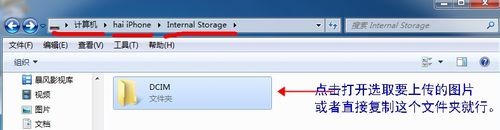 2
2下面说说如何下载电脑的图片到手机上。首先把需要下载到手机的图片全部放到一个新建文件夹里,记住文件夹的路径。把电脑和手机用数据线连接起来,打开itunes(设置好一连接就能自动打开),没有itunes的要下载哦。点击右上角手机的标志,进入手机的资料库,再点击照片。

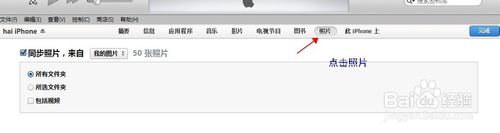 3
3进入到照片的同步页面,选择刚才要下载的图片文件夹(默认是电脑上我的图片),件选取文件夹,按照图片文件夹的路径选取打开它,这时会显示该文件夹的名字,以及图片的数量。确认无误后,勾选所有文件夹,同步照片。点击同步,就可以完成下载图片了。
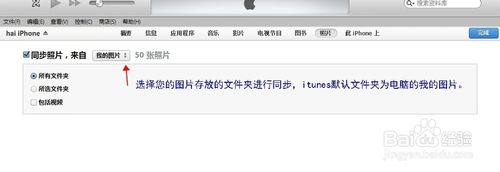

以上就是iphone,手机下载电脑照片的方法,如何将iphone,手机图片上传电脑教程,希望本文中能帮您解决问题。